萬盛學電腦網 >> 圖文處理 >> Painter教程 >> Painter手繪教程:手繪古典美女插畫
Painter手繪教程:手繪古典美女插畫
工具:Painter9.5/photoshop8.0+友基繪影ⅡPF8080

1.畫出線稿
啟動Photoshop,選擇“文件”/“新建”命令,建立尺寸21cm×29cm,分辨率300相素/英寸的RGB文件。
在工具欄中,選擇“畫筆”選項欄中,選擇“噴槍”按鈕。選擇黑色,新建圖層,在新圖層上畫出人物的輪廓。

2.頭部上色
啟動Painter,打開剛才的文件。注意每次轉換**軟件操作之前要先保存。
選擇油性蠟筆
,新建圖層,逐步畫出臉部皮膚。

在畫筆面板上選擇數碼噴槍
,在畫面明暗交界處塗抹,柔化筆觸痕跡。

先在眼眶裡鋪上一層淡青色做底,並沿著上眼簾畫出深色陰影,然後勾出眼線、眉毛,刻畫細節

選擇鮮肉色,在嘴唇范圍內均勻塗抹

用較細的數碼噴槍選擇深紅色。畫出唇縫的陰影,注意唇角的陰影,然後修飾嘴唇邊緣,加上高光即可完成。
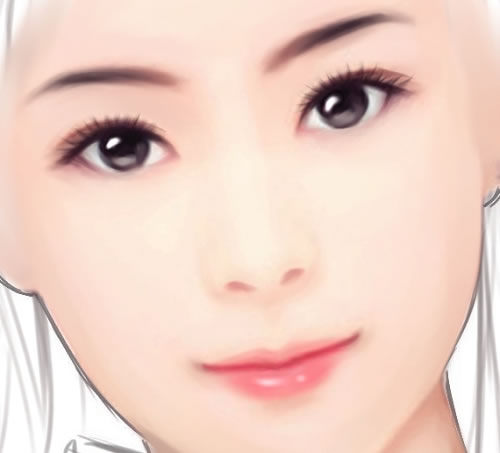
3.頭發上色
選擇“數碼噴槍”,加大畫筆直徑,在頭發區域內鋪滿底色,畫的時候根據頭發的明暗區域適當加重或減輕噴槍的壓力,畫出大致的色彩明暗。
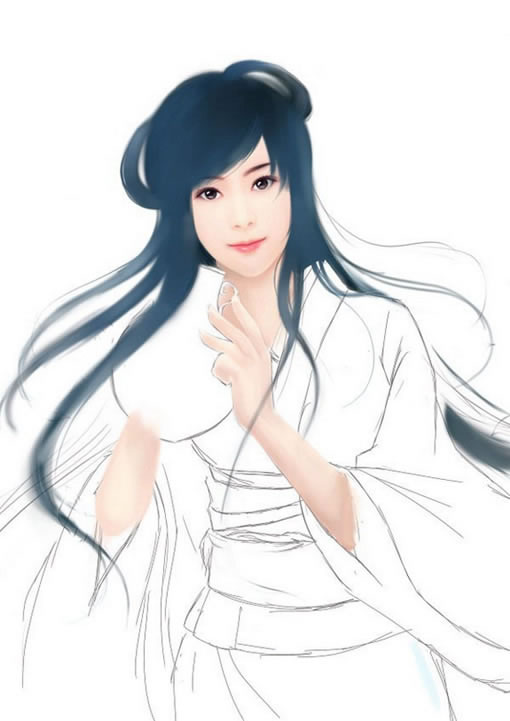
加深顏色,畫出明暗,加強暗部顏色,畫出發絲紋理,細的發絲將噴槍調小畫即可

4.為了方便接下來的上色,我們先畫出背景色

5.衣服的刻畫,先鋪底色,再縮小畫筆畫出衣服的褶皺,最後選擇直徑小的深灰色畫筆在衣服邊緣、袖口、褶皺等位置勾線。

6.刻畫細節部分。去除線稿看還有沒有地方需要調整的,再把背景色打開,適當調整細節

7.保存,在PS裡打開,選擇一張荷花的素材圖。模式設置“正片疊底”,圖層不透明度降低43%,使其能夠與底色相融,與人物的色調相協調。

最後選擇大的“噴槍”畫筆,在素材圖上新建圖層,不透明度設置50%,選擇淡青色輕塗,使背景上清晰的圖變的模糊,營造朦胧、柔美的效果,加上少許白點,完成。

Painter教程排行
軟件知識推薦
相關文章
- 電腦打開PS6閃屏解決方法 win10win8打開ps6閃屏怎麼辦
- win10電腦紅屏解決方法 win10電腦屏幕紅屏是怎麼辦
- win10的build14376修復bug大全 build14376修復了什麼內…
- win8.1Hiberfil.sys文件刪除 win8.1怎麼刪除Hiberfi…
- win7打開網頁死機解決方法 win7電腦開網頁死機怎麼辦
- win7任務管理器不見找回方法 win7任務管理器標題欄不見了怎麼辦
- 電腦一次性永久刪除文件方法 win8怎麼一次性刪除永久文件
- 電腦浏覽器屏蔽彈窗廣告的方法 win7怎麼屏蔽網頁右下角彈窗廣告
- win8內置英文輸入法刪除方法 win8內置英文輸入法怎麼刪除
- 聊聊INSTAGRAM 到底為什麼要改圖標
- 快速將圖片轉換成水彩/油畫風格的TOPAZ IMPRESSION



